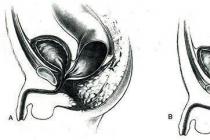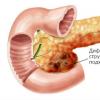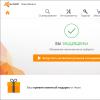Необходими програми за windows 10 - 7
Здравейте читатели на моя блог! В тази статия ще ви разкажа за най-необходимите програми за Windows 10 - 7. Както вероятно си спомняте, Windows все още не е готов за работа след инсталирането. По принцип не само Windows 7, но и всеки 8 8.1 xp веднага след инсталацията все още не е готов за работа. Дори след инсталиране на драйвери и настройки за сигурност, практически няма полезни и необходими програми на вашия компютър. Има само няколко полезни програми за потребителя в комплекта на Windows.
Това са няколко играчки, най-простият текстов редактор "Notepad", усъвършенстван текстов редактор "WordPad", калкулатор, интернет браузър (IE-Internet Explorer), медиен плейър, "Paint" - програма за обработка на прости графики, програми за обслужване на компютър и ОС. Това всъщност е всичко, на което е богата любимата ни ОС. С Windows 10 нещата са малко по-добри. Microsoft измина дълъг път. И включваше Skype и студентски офис пакет. Между другото, инсталираният IE и мултимедийният плейър също не са готови за работа. IE е частично неподготвен, тъй като може да преглежда само текстови страници и снимки. И мултимедийният плейър изобщо не е готов, тъй като има нужда от кодеци за възпроизвеждане на музика и видео. Затова е време да инсталирате необходимите програми за Windows. Смятам, че програмите, които ще разгледаме в тази статия, трябва да бъдат инсталирани на почти всеки компютър с Windows 7 - 10. Така че нека започнем.
Най-необходимите програми за windows 10 - 7
Архиватори

1. Първото нещо, което трябва да инсталираме е АРХИВАТОРИТЕ. В интернет всички програми са компресирани или опаковани от някакъв вид архиватор. Това ви позволява да изразходвате по-малко дисково пространство за съхраняване на информация на сървъри и да прехвърляте пакети по-бързо през интернет. Всеки компютър трябва да има поне един архиватор, а за предпочитане два. Първият winrar- работи много бързо и поддържа възможността за разархивиране на голям брой различни популярни архиви. И най-важното е неговият собствен, много специфичен, силно защитен Rar формат. Паролите, зададени от този архиватор, все още не са декриптирани от никого. 
Втори архиватор 7zip. Може би този архиватор е дори по-необходим от първия. Ще ви трябва, за да разопаковате архивите на новия, бързо набиращ популярност формат 7z. Архиваторът е много бърз, като същевременно осигурява високо съотношение на компресия. Повечето от архивите в интернет, които ще трябва да изтеглите, са в zip, rar и 7z формат.
Ако работите с уебсайт и трябва да създадете GZIP архиви, тогава 7-zip ще осигури 2-10% по-добра компресия от всеки друг архиватор.
Тези два архиватора ще ви помогнат да решите почти всяка задача за архивиране / деархивиране на софтуерни пакети, получени от Интернет.
Кодеци

2. Второто най-важно вероятно ще бъде инсталирането на кодеци за възпроизвеждане на аудио и видео файлове от различни формати, без които не работи нито един аудио / видео плейър. От цялото голямо разнообразие от различни колекции, може би най-добрата, най-стабилната и всеобщо призната е K-Lite Codec Pack. Според разработчиците тяхното въображение поддържа около 400 аудио / видео формата. Освен това този пакет е абсолютно безплатен и съдържа малък, но много качествен плейър. Следователно е грях да не го използвате. Горещо препоръчвам. След като инсталирате този пакет кодеци, всички ваши аудио/видео плейъри ще възпроизвеждат почти всички медийни файлови формати.
Adobe Flash Player

3. Следващата важна стъпка е инсталирането Adobe FlashИграч. Тази програма е необходима за възпроизвеждане на медийни файлове в браузъри (интернет експлорери) като IE, Mozilla Firefox, Opera. Той вече е вграден в браузъра Google Chrome и Yandex.
Браузъри
4. Ще бъде важно да инсталирате цял набор от браузъри. Препоръчвам да инсталирате всички популярни, това са Google Chrome, Mozilla Firefox, Opera, Yandex. Защо толкова много? Може ли да се откаже от IE (Internet Explorer на Microsoft)? Не, не можеш да го направиш! Всеки от предложените браузъри е много по-добър от IE. Първо, те са все по-бързи, по-стабилни и улесняват управлението на добавките. Защо е необходимо да инсталирате всичко? Факт е, че всички те са различни и имат различни полезни функции, които IE няма. Второ, в случай на неочаквана повреда на един браузър, винаги имате друг под ръка.
Google Chromeинтегриран с Google преводач. Когато зарежда чужди страници, той може автоматично да ги преведе на руски. Преводът често е достатъчен, за да се разбере съдържанието на страниците. Google Chrome може да изтегля много файлове едновременно.
Mozilla Firefoxпросто незаменим за тези, които създават и отстраняват грешки в уебсайтове. Той има огромен брой различни полезни добавки, които другите браузъри нямат.
Операедин от най-бързите браузъри в света. Това е особено забележимо при бавни интернет канали, когато използва много нишки за изтегляне на страници и файлове и допълнително компресиране на информация на своя сървър с помощта на специални алгоритми.
Яндекс браузърразработка от Yandex. Много подобен на Google Chrome и съвместим с неговите добавки. Има някои ограничения. Последните версии на този браузър са много бързи. Като цяло добър браузър.
За всички тези браузъри има страхотна добавка Инструменти за търсене на Neiron- това разширение предоставя възможност за едновременно търсене на информация в Интернет чрез Google и Yandex и удобен съвместен изход на резултатите от търсенето. Търсенето с това приложение става много по-ефективно. Горещо препоръчвам да се използва.
Мениджъри за изтегляне на файлове

5. Бързо, удобно и надеждно изтегляне на файлове от всякакъв размер от Интернет ще бъде осигурено от мениджъра за изтегляне Download Master. Програмата е безплатна, руска, практически по нищо не отстъпва на платените чуждестранни партньори. Осигурява многоканално, бързо изтегляне, възможност за възобновяване на файлове след прекъсване на връзката или прекъсване на захранването.
SaveFrom.netприложение за всички популярни браузъри. Позволява ви да изтегляте видеоклипове от повече от 20 интернет ресурса. Много полезно приложение.
Google Chrome създаде много пречки за работата на това приложение. Сега SaveFrom.net се инсталира зле в Google Chrome, но работи чудесно от интернет. Използвайте за здравето. Няма открити проблеми в други браузъри.
Ако имате нужда от YouTube само за качване на видеоклипове, тогава има програма за такова нещо. UmmyVideoDownloader. UmmyVideoDownloader е специално проектиран за изтегляне на видеоклипове от YouTube. Много удобен и качествен артикул.
Програми за аудио/видео комуникация
6. За да комуникирате в интернет, ви трябва поне Skype. Има много програми за текстова, аудио, видео комуникация, но повечето хора използват Skype и той има функции, които другите програми нямат. Така че skype трябва да бъде инсталиран. Вероятно ще ви трябва.
Текстови редактори и процесори
7. Малко функционален текстов редактор от Windows пакета е заменен с по-функционален AkelPadили по-напреднали Notepad++(ГОРЕЩО ПРЕПОРЪЧВАМ). Notepad++ ви позволява да работите с голям брой документи едновременно. Запомня ситуацията, когато го изключите и го възстановява автоматично следващия път, когато го включите. Позволява ви да следвате връзки директно от редактирания текст. За програмистите той просто не е заменим, тъй като разпознава кода на повече от 20 езика за програмиране и помага да се провери за грешки. Открива грешки в думите и ги подчертава. Наличието на такъв редактор на всеки компютър е просто необходимо.
8. За да създавате документи с различни формати и автоматизирани таблици, ще ви е необходим усъвършенстван текстов процесор и електронна таблица, като напр. Спечелете Wordи спечели Excelот пакета Microsoft Office. Пакетът MS OFFICE съдържа още много полезни програми. Например имейл клиент, мениджър на презентации, слайдшоу... В интернет можете да намерите разширени пакети с много добавки.
Файлови мениджъри

9. Файловият мениджър ще ви осигури удобство при работа с файлове Total Commander. Има голяма функционалност. Менюто на самото превозно средство, менюто на необходимите или често използвани програми, два независими прозореца. Във всеки прозорец можете да отваряте неограничен брой раздели, да имате свой собствен FTP мениджър, архиватор, преглед на файлове, медиен плейър .... Като цяло ВСИЧКО е под ръка! Изключително удобна и полезна програма. Горещо препоръчвам на всички!
Програми за преглед на pdf файлове
10. Foxit Phantomнеобходими за четене на PDF документи. Програмата е 10 пъти по-малка от своя аналог Adobe Acrobat, много по-бърза и освен това ви позволява да редактирате PDF документи. Препоръчвам. Самата програма е платена, но може да бъде намерена безплатно на изображението на диска Zver-DVD. Ако не се нуждаете от функции за редактиране и не искате да качвате огромно изображение, тогава можете да използвате безплатния аналог Foxit Readerили PDF четец. Има много програми от този клас, но мисля, че това ще бъде достатъчно.
Програми за премахване на заключени файлове
11. Отключващ инструментще ви помогне да отключите и изтриете заключени файлове и папки, които не могат да бъдат изтрити по други начини. Още няколко програми от този клас, които поддържат руски език: ловен ловец, IObit Unlocker. Ако при опит за изтриване често срещате съобщения като „Деинсталирането не е възможно“, „Достъпът е отказан“, „Използвано от друго приложение“, „Нямате достатъчно права“ и други подобни, тогава тези програми определено ще ви помогнат .
Програма за изтегляне на файлове от торент сървъри
12. UTorrent- надежден, бърз мениджър за изтегляне на файлове от торент сървъри. Много удобна и надеждна програма за теглене на музика, филми, дискови изображения.... Втората програма mediagetсравнително нов, но има приблизително същата функционалност. И двете програми са безплатни.
Преглед на изображения
13. Преглед на изображения FastStone- отличен, безплатен, малък, бърз, лек преглед на изображения, има възможност за редактиране на файла с изображения, наслагване на надписи върху картината, оптимизиране на кода на изображението ... Горещо препоръчвам!
Бързо търсене на файлове на вашия компютър

14. Всичкопредназначен за търсене на файлове на вашия компютър. Невероятно бързо. Дава резултати от търсенето, когато щракнете върху всяка буква, като подсказки при търсене в Интернет. Маркира намерената комбинация от букви в имената на файлове и папки. Показва пътищата на файловете. Много бърза и удобна програма. Безплатно.
Необходимите програми за Windows, описани по-горе, според мен са най-важните и необходими и са в състояние да отговорят на нуждите на голямо разнообразие от потребители. Смятам, че тези програми или поне подобни трябва да присъстват на всеки компютър.
По-малко важни програми
Програми за заснемане на изображения и видео от екрана

15. FastStone Capture- прави екранни снимки от екрана на монитора и заснема видео. Може да записва системен звук или от микрофон. Програмата е много малка и бърза. Има много полезни малки неща. Има много програми, способни да извършват висококачествено заснемане на видео от екрана на монитора: Bandicam, HyperCam, ScreenCamera, Techsmith Snagit, UVScreen Camera, VirtualDub. Всички те имат доста сходна функционалност.
Всички програми от този клас са платени. Някои от тях имат демо версии - shareware, силно нарязани с лоша функционалност, понякога с надписи на екрана, които ви пречат да гледате видеото.
Най-важният лидер в тази област се счита за висок професионалист Студио Camtasia. Той позволява не само заснемане на изображения от екрана, но и монтиране на заснетите видеоклипове с помощта на различни ефекти.
Софтуер за разпознаване на текст

16. Ако имате скенер или вече сканирани документи, или изображения с текст, тогава ще ви трябва програма за разпознаване на текст, за да ги конвертирате в текстов формат. Най-добрият по рода си ABBYY FineReader.
Автоматични превключватели на клавиатурата
17. За тези, които пишат много текстове, използвайки латиница и кирилица, чудесен помощник ще бъде Punto Switcher, който автоматично превключва подредбата на клавиатурата в зависимост от думите, които въвеждате, и поправя постоянни грешки. Програмата е абсолютно безплатна, разработена от лабораторни програмисти на Yandex.
Аудио и видео плейъри

18. Любителите на музика и видео ще се нуждаят от плеър winamp, който има доста редки кодеци със своя пакет и може да възпроизвежда записи от видеорекордери и камери за наблюдение, а също така ви позволява да включите няколко копия на програмата едновременно, да създавате плейлисти, да регулирате тона на звука и много други. ... Безплатно.
Има много плейъри: Daum PotPlayer, AIMP, BSPlayer, GOM Media Player, KMPlayer, iTunes, ComboPlayer, Ace Stream Media, VLC Media Player, 1by1, Media Player Classic Home Cinema, Light Alloy, TV Player Classic, QuickTime Alternative. Те имат различна функционалност. Всеки потребител ще може да задоволи всичките си нужди.
Windows почистващи / бустери / оптимизатори

19. ccleanerполезен за бързо и лесно почистване на системата от временни файлове, от ненужни записи в системния регистър и т.н. Програмата не разполага с най-голямата функционалност, но изпълнява необходимия минимум перфектно. Безплатно. Има много подобни и по-мощни програми: Carambis Cleaner, AVG TuneUp, Wise Care 365, Advanced SystemCare, Glary Utilities, Auslogics BoostSpeed, Kerish Doctor, Advanced System Optimizer, System Mechanic, MAGIX PC Check & Tuning. Всички те имат сходна, но все пак различна функционалност.
Ако сте много загрижени за чистотата и надеждността на вашия Windows, тогава, разбира се, нито един пакет няма да ви е достатъчен. Така че, както винаги, в други пакети ще има функции, които вие нямате. Дори само чистачи на системния регистър, всеки проверява различни части на регистъра и понякога намира нещо подобно ... Като цяло има от какво да избирате.
За да почистите системния регистър, заедно с други програми, препоръчвам да използвате боклук. Това е много малка и специфична програма. Почиства регистъра от изоставени ключове, които много демонстрационни програми оставят в системата. След такова почистване можете да инсталирате отново демо версии и да използвате техните функции.
Възстановяване на изтрити файлове
 Необходими програми за windows 10 - 7 - Power Data Recovery
Необходими програми за windows 10 - 7 - Power Data Recovery 20. Power Data Recoveryе прост, но мощен инструмент за възстановяване на изтрити данни. Позволява ви да възстановите:
- изтрити файлове и папки;
- файлове от изгубен/изтрит/повреден дял;
- данни от лошо четлив CD / DVD;
- цифрови медийни данни.
Бих казал, че програмата е много важна, но тъй като не всеки има нужда от нея, затова е във втория раздел. Ето още няколко висококачествени, безплатни представители на такива програми: Recuva, Pandora Recovery. Трябва да кажа, че има продукти с по-висока функционалност, но те са платени: Hetman Partition Recovery, R-Studio, Wondershare Data Recovery.
Графичен редактор
21. Адобе Фотошоп- ненадминат растерен графичен редактор. Просто необходим инструмент за създаване, модифициране на снимки и коригиране на снимки.  Необходими програми за windows 10 - 7 - CorelDraw
Необходими програми за windows 10 - 7 - CorelDraw
22. Corel Draw- най-добрият векторен графичен процесор. На практика незаменим в тази област. Програмата не е супер задължителна, но от съществено значение за създаване на мащабируеми векторни изображения.
Програми за създаване на анимация
23. Лесен Gif аниматорще са необходими при създаване на анимирани снимки или видеоклипове. Има целия арсенал от функции, необходими за това. Безплатно.
Софтуер за създаване на изображения на дискове
24. Ултра ISOще са необходими за тези, които създават изображения на CD / DVD дискове. Работи със стандартния ISO дисков формат. Позволява ви да създавате и редактирате прости и стартиращи дискови изображения. Използва софтуер за запис на дискове на трети страни, като напр Горящ Рим.
Програми за монтиране на дискови изображения на виртуално устройство
 Необходими програми за windows 10 - 7 - Daemon Tools
Необходими програми за windows 10 - 7 - Daemon Tools 25. Daemon Tools Liteви позволява да монтирате изображение на CD / DVD диск на виртуално устройство, което ви позволява да видите как изображението ще работи на реално устройство. Програмата има доста широка функционалност: Емулация на IDE устройства, Емулация на DT и SCSI устройства, Монтиране на дискови изображения, Създаване на физически дискови изображения, Конвертиране и редактиране на изображения, Записване на дискове с изображения, данни и музика. Позволява ви да симулирате голям брой различни защити срещу копиране на дискове. Позволява ви да стартирате дискови играчки не от DVD, а от твърд диск, което им позволява да работят много по-бързо. Много полезна програма за геймъри и тези, които не записват изображения на дискове, но ги съхраняват на компютъра. Безплатно.
Пощенски мениджъри или клиенти
 Необходими програми за windows 10 - 7 - The Bet
Необходими програми за windows 10 - 7 - The Bet 26. Имейл клиентите са може би най-важните приложения в живота на съвременния човек. Повечето потребители имат няколко акаунта в различни пощенски услуги. Пощенските клиенти са създадени, за да осигурят удобно управление на всички потоци от поща. Ще дам дузина добре познати и може би най-добрите от масата налични пощенски клиенти:
Залогът- чудесен помощник за тези, които имат активна Emai кореспонденция. Позволява ви да изтегляте поща от огромен брой пощенски кутии и да я организирате в папки. Има дизайнер на филтри и много други.
MS Outlookвключен в пакета Microsoft Office. Програмата е много сложна. Дори бих казал отгоре. Но може би всичко е полезно за някого.
Пощенска птицапрограмата е лека, не изисква ресурси, лесна за използване и визуално привлекателна.
eM клиент- този пощенски клиент има всички необходими основни функции.
Мастиленоима пробна версия, която работи безплатно за 14 дни. Има широк спектър от възможности.
Claws Mailдоста сложно приложение е предназначено за напреднали потребители, които не се страхуват да настроят всичко ръчно.
Настолен компютър Zimbraе безплатен имейл клиент с отворен код. Zimbra е крос-платформено решение за Windows, Linux и Mac OS.
докоснете пощата- удобен пощенски клиент за собственици на таблети или конвертируеми лаптопи.
Thunderbirdот Mozilla е уникално приложение. Вградената система за разширение ви позволява да увеличите функционалността на клиента с помощта на множество инструменти, създадени от общността на Thunderbird.
Програми за четене на djvu файлове
Необходими програми за windows 10 - 7 - DjVu27. Djvuе един от форматите за сканирани документи. Използва се като правило за съхранение и разпространение на книги, ръкописи, списания, в които има много изображения, диаграми, рисунки, формули. А също и за съхраняване на сканирания на исторически документи, когато се изисква точно възпроизвеждане на нюанса и текстурата на хартията, най-надеждното показване на всички дефекти, прегъвания на страници, ръчни маркировки и корекции, отпечатъци, мастилени петна и др.
Можете да видите тези файлове с помощта на следните програми: WinDjView, ICE Book Reader Professional, Evince Document Viewer, DjvuReader.
Програми за запис и обработка на звук
Необходими програми за windows 10 -7 - Audacity28. Има и доста такива програми, но може би най-добрата ще бъде малка, но мощна. Дързост. Програмата работи с миксер, вграден в системата на персоналния компютър, както и с външни източници на звук. Предназначен е за запис на звукови файлове с неограничен размер.
Позволява вече написани файлове:
- чисти от смущения: съскане, статичен шум, бръмчене;
- промяна на силата на звука;
- нарежете на парчета и монтирайте както желаете;
- както и компрес.
Програмата се използва за запис и обработка на цифрови файлове. А също и цифровизация на остарели звукови носители: грамофонни плочи и касети. В допълнение към собствения си AUP формат, той поддържа редица популярни разширения. Освен професионална функционалност, той е и безплатен.
Всички необходими програми за Windows 7 - 10, които прегледахме в тази статия, споменахте в статията "". Има обаче една забележка. Програми, присъстващи на диска ZverDVD - по-ранни версии могат да бъдат инсталирани на операционна система с всякаква битовост. Много програми, разположени на диска "Zver 2016.3 Windows 8.1 Pro x64", имат само 64-битова версия. И съответно няма да работят на 32-битова ОС.
Милиони потребители отдавна могат да използват компютър и това е страхотно. Но често забелязвам, че след преинсталиране на операционната система същите потребители просто не знаят от какви необходими програми се нуждаят.
От една страна, ситуацията е много проста, няма да отида далеч Преди няколко дни смених Windows с приятелите си и след инсталирането попитах какви програми трябва да инсталирате веднага? На което той чу много неясен отговор - но ние не знаем. И тогава ме попитаха какви трябва да бъдат?
Въведение
Ето защо днес ще ви кажа какви програми трябва да има на всеки компютър и ще разберем малко за допълнителни програми, които ще разширят функционалността на компютъра. По-долу можете да се запознаете със съдържанието и да направите първоначални заключения, но все пак ви съветвам да прочетете внимателно цялата статия, само така ще научите всички необходими знания.
Нека започнем с кратко въведение, първо трябва да разберете, че компютърът е просто машина с определени части, които не могат да работят сами, за всяко желязо трябва да има програма вътре, която да му казва какво да прави специално.
Операционна система - стартирайте компютъра
Следователно целият живот на абсолютно всеки компютър започва с инсталирането на операционната система, за повечето потребители звучи точно като инсталиране на Windows или Windows, но всъщност вече е огромен набор от най-важните програми, които ще управляват почти всички действия на компютъра в бъдеще.
Моля, не ставайте умни, просто не забравяйте, че най-важното нещо е операционната система, тя е най-необходимата програма. Той вече идва със стотици малки програми, които ще накарат вашия компютър да работи.
Сега да продължим, инсталирайки любимата си операционна система, потребителят ще срещне следния проблем. Всичко работи много бавно, замръзва. И понякога, когато премествате прозорец на ново място, остава следа, като че ли виждаме забавеното движение на прозорците и това е ужасно досадно.
Проблемът не е във вашите грешни действия или някаква повреда, тук трябва да знаете, че при инсталиране на операционната система се инсталират само стандартни набори от програми и вие например имате нова видеокарта или много готин монитор, или може би мишка за игри с дузина бутони и операционна система просто не знае как правилно да управлява тези устройства, така че други програми, които знаят точно какво да правят, трябва да дойдат на помощ.
Драйвери - правилна работа на компонентите
В хората такива програми се наричат драйвери (дърва за огрев, ако изобщо според нас). Не мислете, че това са някои готини програми, които са трудни за намиране, но не трябва да бъркате и с обикновените дърва за огрев от банята.
Сега ще изясня малко, в системния блок на вашия компютър има доста различни части, които се сглобяват в различни фабрики, различни производители, всъщност в повечето случаи те се конкурират помежду си. Всеки се опитва да създаде свой собствен шедьовър, за това те работят от години и създават индивидуални алгоритми за управление специално за своите части. Следователно, след като сте закупили например нова видеокарта, винаги ще намерите компактдиск, на който ще има програма, която ще управлява тази конкретна част. И всъщност за всяка част производителите създават индивидуални програми за управление. Те се наричат шофьори.
Тоест, драйверите са обикновени програми, които трябва да бъдат в комплект с всяко сложно техническо устройство.
Когато приключим с инсталирането на всички драйвери на компютъра, е време да помислим за нашите любими. Необходимо е да инсталирате най-необходимите програми за удобно използване на компютъра. Искам да ви препоръчам няколко задължителни приложения според мен.
Архиватор – необходим за наше улеснение
Започнете с предпазна мрежа и изтеглете архиватора. Това са малки програми, които са като хранилище за файлове и папки. Те ще ви бъдат полезни, когато изтегляте каквато и да е информация от интернет. Повечето от изтеглените файлове ще бъдат добавени към архивите и за да ги извадите оттам, ще ви е необходима специална програма, която се нарича архиватор.
Винаги инсталирам най-добрия архиватор според мен, казва се WinRaR, повече от достатъчен ми е. Използва се и се инсталира напълно безплатно.
Кодеци - повишаване на "познанията" на компютъра
Сега сте въоръжени със стандартен набор от програми и сте готови да подобрите системата си до максимум. Понякога това се превръща в невъзможна задача, защото компютърът не може да отвори всички файлове, които харесвате, а причината е много проста. Неговите възможности просто трябва да бъдат подобрени чрез инсталиране на специални кодеци.
Кодеците също са малки набори от програми, от които всеки просто се нуждае, тъй като по подразбиране не всички музикални формати могат да бъдат включени на компютър и още повече видео. Инсталирането на кодеци ви гарантира възпроизвеждане на любимите ви филми във всеки формат.
Изводът е прост, представете си, че вашият компютър първоначално знае само един език и след като инсталирате набор от кодеци, той ще знае всички езици, така че без значение на какъв език е предоставен файлът, вашият компютър винаги ще може да разбере и отвори го.
И така, кодеците са способността на компютъра да разбира много различни разширения, формати за запис.
Браузър - време е да направите своя избор
Когато се справите с тази задача, трябва да помислите за инсталиране на браузър, чрез него ще разглеждате страниците в Интернет. Можете да изберете всеки браузър, който харесвате. Например, в момента предпочитам браузъра Google Chrome (Google Chrome), но като цяло на моя уебсайт можете да прочетете интересна статия, в която говорих за моя избор на браузър. Прочетете и можете лесно да намерите удобен браузър за себе си.
Надявам се, че изборът е направен и сега можете удобно да прекарвате времето си в Интернет. На пръв поглед можем да кажем, че всичко вече работи и можем да се насладим на правилната работа на нашия компютър. Но тук е важно да не забравяте за вашата безопасност.
Антивирусна - всеки избира своя
Мнозина вече се досетиха, че ще говорим за антивирусни програми. В края на краищата, докато не инсталирате антивирус за себе си, не препоръчвам да "ходите" в Интернет. В днешно време има огромен брой "капани", които са конфигурирани за максимална производителност и са предназначени главно за глупостта на потребителя и неговата неграмотност.
И дори ако подозирате, че компютърът ви вече има вируси, аз лесно мога да ви кажа как да ги премахнете безплатно.
Това завършва списъка с необходимите програми за компютър. Но за всеки случай ще добавя още няколко приложения, които изобщо не са необходими, но могат значително да подобрят връзката ви с компютъра. Надявам се, че списъкът с програми, които ще бъдат обсъдени сега, ще бъде не по-малко полезен от първата част на статията.
Допълнителни програми - разширяване на възможностите на компютъра

Неро- програма, която ще ви позволи лесно да записвате дискове с всякаква сложност, с появата на флаш памети това приложение е загубило предишната си слава, но трябва да знаете за това - това е много мощен инструмент за запис на компактдискове.

Доктор Кериш- един от най-висококачествените оптимизатори за компютъра. Това приложение ще ви помогне с няколко щраквания да премахнете ненужния цифров боклук, да почистите системния регистър и да изведете десетки съвети за подобряване на конкретен компютър въз основа на анализ на всички компоненти, които програмата може да сканира. Скоро ще направя подробна статия с преглед на тази програма, така че не забравяйте да се абонирате за новините на моя сайт в края на статията и да получавате спокойно полезна информациядиректно на вашия имейл.
ACDSee- това е интересна снимкаредактор, който ще ви помогне да разглеждате снимки много по-удобно от стандартните зрители. Е, отново можете веднага да изрежете снимката, да я обърнете, да добавите текст и да направите някои промени. Съгласете се, хубаво ли е, когато всичко е под ръка?

- Е, няма къде да отидете от тази мощна колекция от програми, която е просто необходима за всички студенти и офис служители. Именно чрез него се създават повечето текстови документи. Всъщност сега пиша статия в Word - това също е част от тази колекция. Също така с помощта на пълен набор от Microsoft Office можете да работите с таблици и да създавате презентации. В този набор от програми има твърде много възможности, така че поетът изброи само най-популярните.
Видео преглед на необходимите програми за компютър - ние консолидираме знанията
Видео форматът на цялата статия е много удобен за коригиране или когато просто ви мързи да четете. Честно казано, и аз бих си сипал по-добро кафе и просто бих гледал видеото, но понякога е много по-полезно да се чете.
С това мисля, че темата може да се заключи. Имам нужда от вашата подкрепа в тази статия, не се мързете да напишете вашите опции за най-необходимите програми в коментарите и периодично ще актуализирам статията, като я попълвам с вашите компетентни предложения. Очаквам вашите мисли.
Чукам критика от себе си и по отношение на topikstarter и по отношение на врага)
1. Дърва за огрев - тук няма коментари, необходими са. Вярно е, че за начало (ако е възможно) актуализираме Windows чрез актуализация на Windows (както за Windows 7 и всичко по-горе), добра половина от дървата за огрев се издигат или дори това е. Какво ти трябва да сложиш дърва от оф сайта и най-новото да е на видеокартата (иначе не бъркаш нормално) и на озвучителната система (ако не е вградена и си тъпанар) ))) Има, разбира се, случаи, когато нито един от методите, дадени на автора, не е подходящ за някои глупости (като USB 3.0 контролер на моноблокова майка и в кутията няма палачинков диск и дървата за огрев са включени текущият офсайт на Win10 x64 и на моноблок, поне да се измъкнем от задника 7 x86 трябва да бъде, но без дърва за огрев 2 usb порта не работят, DRPs не помага и трябва да търсите чипа на контролера и да плъзнете a различен драйвер като цяло, но най-важното е, че всичко работи) Но това е изключение.
2. Браузър, след това както на някой му харесва (някой и ikplorer 5.0 сърфира и той се оправя). Няма да кажа нищо против Edg, но разширенията на браузъра като AdBlock и BrowSec са по-забавни с тях.
3. Антивирусна. Отделна тема, разбира се. Редовният потребител не трябва да живее без него. Напълно съм съгласен, че вграденият защитник в Win8-10 като цяло е ясна работа, хваща всичко с гръм и трясък, dr web, kaspersky, nod32 го пропусна, но защитника хвана всичко. Avira, Avast, Comodo и други подобни (безплатни версии, не са платени за тестване) боклукът е същият, пропуснаха вируси и то доста сериозни, след това не инсталирам и не ги препоръчвам на никого. Като цяло Windows 7 също (с последните актуализации) има вграден защитник, но не мога да кажа нищо за работата му, така че ако имате Windows 7, XP, трябва да инсталирате нещо като dr web, kaspersky, нод32.
4. Архиватор. Вграденият архиватор... хм... честно казано, рядко срещам zip, но rar е по-разпространен, особено в корпоративна среда. WinRar е платен, това му е основният недостатък, 7Zip трябва да се инсталира, просто чете много архивни формати, готино е да се използва като конзолен архиватор за архивиране, лесно и най-важното безплатно.
5. Кодеци да, определено да у дома. При условие, че теглиш филми от някъде и ги гледаш на компютъра. Сред населението този вид гледане се превръща в нещо от миналото. Отдавна никой не тегли филми и сериали - гледат онлайн, гледат онлайн на смарт ТВ, гледат онлайн на таблет и т.н., и т.н. Кодеците бяха актуални в зората на развитието на мрежите peer-to-peer, когато доставчиците създадоха свои собствени локални мрежи в градове / квартали на града и всички висяха в flylinkDC ++, изтеглиха пиробити от филми за себе си (които от начин, те никога не са гледали), филмите са в архаични формати. Е, можете да залепите канеш на домашен компютър, така че за всеки случай определено не на офис компютър. Без кодеци.
6. PDF, по някакъв начин го използвах с далечната версия 4.0, като цяло ме устройваше с интерфейс и функционалност, но в последните версии стана много тежък, чупи се постоянно, стартира услугите си и се позиционира в доклади за сигурност като колектор на информация наравно с google, apple и т.н., така че започвам да го изоставям. Една добра алтернатива на FoxitReader е лека и удобна. Относно djvu "и много различни формати", отдавна не съм виждал djvu (в университета имаше само книги по математически анализ и линейна алгебра в този формат), ако някой се интересува пряко от купища сканирани книги в лошо качество, тогава можете да изхвърлите djvu viewer, без да инсталирате, но „масите от други формати“ изглежда дори не идват на ум какво може да бъде и на кого може да бъде полезно.
7. Офис приложения за всякакви (добре, когато инсталираме, ние избираме Word и Excel, останалото, разбира се, не е необходимо у дома), до корпоративен компютър плюс PowerPoint и Outlook, между другото, можете да използвате и мейлъра у дома , удобно нещо. И има толкова много документи в мрежата във формат doc и xls, така че без офис хората често носят работа вкъщи, завършват там табела, някакъв документ, добре, някой дори презентация. Ако правите всичко според фън шуй (фън шуй в областта на авторското право), тогава поставете отворен офис - той ще се побере вкъщи с глава.
8. Дискови изображения. Тук UltraIso (между другото, платен, ако има нещо) е необходим на администратори, enikeys и други като тях и обикновено на работа или за работни цели е много добре за нейните системни изображения се събират (необходимият wim архив се хвърля в оригинален msdn образ), записват се дискове за зареждане (и напразно критиците викат, че дискове като мамутски лайна вече са и всички сме нещастници тук, гореща тема в предприятията, а на някои места дори необходима - където компютрите са категоризирани, кой знае , той ще разбере), стартиращи флашки и др. Обикновеният потребител не се нуждае от UltraIso, особено след като трябва да бъде допълнително квакан. „Win10-8 работи с изображения от кутията - всички сте нещастници“ въпросът е по-широк, отколкото може да изглежда, в момента 7% е пазарният дял на Windows XP, 50% е пазарният дял на Windows 7 (MacOS - 9%, *nix - 2%) , направете изводи за това каква работа е извън кутията с изображения))) Почти всички игри идват в iso изображения, така че у дома DTLite няма да е излишен за мен, аз не нужда от него на работа.
9.Skype е доста индивидуално нещо, ако общувате с роднини от друг град, тогава да (добре, или на работа организирате нещо като конференция между клонове). И сега всеки седи на телеграма и какво ли не, има дори видео разговори и мобилни телефони (:-D дори в мейл агента е) и клетъчните комуникации станаха доста евтини.
10.Торент. Е, у дома, да, май всеки използва това нещо, разбира се, не и на работа. някои други люлеещи се столове са неразбираеми - nafig не са необходими, има достатъчно вградени браузъри. Все пак не изтегляме IE 4.0 чрез комутируемия канал (просто не прекъсвайте връзката, просто не прекъсвайте връзката!!! ааааа!!! ако някой помни Масяня))))
12. Флаш плеър. Е, ако обичате да гледате "vidyashek" всякакви глупости в интернет, тогава можете да заложите, определено не на работа.
13. Играч. Е, ако инсталирате K-lite кодеци, тогава MPC плейър (media player classic) се инсталира с тях, страхотно нещо, IMHO нямате нужда от допълнителна шапка на вашия компютър, а и плейърът, вграден в Windows, също е нормален .
14. Е, записване на дискове ... отново Nero (нямам нищо против отлична програма в своя клас) - платена е (авторски права, фън шуй и всичко това). Просто запишете диск или диск с музика - Windows (започвайки от 7) и вграденият плейър правят всичко перфектно с това. Ако наистина искате нещо специално, тогава има безплатен аналог на темата BurnAwareFree. Има и freemake video converter - записва дискове, dvd може да прави менюта и навигация.
15. Punto Switcher - добре, има вкус. Винаги се поставях, макар и само на работа, у дома тя не се отказа, по дяволите. Ако само някой отпечата много нещо (добре, тоест работи у дома). Като цяло удобно нещо.
16. Отдалечен достъп. Отново, teamviewer и ammy admin са платени. Ако искате да работите още повече, помагайки на всички. Това е, ако имате някакъв външен офис, тогава да, тези програми са необходими (о, Боже, нарушаване на авторски права и фън шуй). И в предприятието има RDP. Като цяло има къщи (ако има бял ip, разбира се), но не препоръчвам да го разрешавате у дома.
18.03.2016
При инсталиране или преинсталиране Windowsще трябва да преинсталирате най-необходимите програми в работата. Ако правите това за първи път, може да възникне банален въпрос какви програми са необходими?
Няма единен списък за всички. Наборът от предпочитани програми варира от човек на човек. В тази статия ще говорим само за най-необходимите, включително тези, които ще използвате от първите секунди на работа с новата операционна система. Така ?
Започнете с драйвери
Новоинсталирана система Windows 7 на компютър може незабавно да отвори много различни формати и типове файлове. Ако обаче инсталирате същата система на лаптоп, може да срещнете затруднения. Възможно е да липсват подходящи драйвери за различни устройства. Например за видеокарта. И тук можете да се спънете в проблема с извършването на някои от познатите ви операции. Пълната комуникация с компютъра в този случай ще стане невъзможна.

Има два изхода от тази ситуация. Първият е да намерите диск, който обикновено идва с всеки компютър или лаптоп. Ако компютърът е надстроен, тогава такъв диск може да не е подходящ. За лаптоп има следната опция - изтеглете драйверите от официалния сайт на производителя. Компанията, както разбирате, е посочена на кутията и най-вероятно е написана с доста големи букви, а моделът най-често се изписва в долната част на лаптопа след името на производителя с бележката " Модел».
Ако по някаква причина горната опция не ви подхожда, използвайте програмата, която можете да изтеглите от официален сайт. Тази програма автоматично ще избере необходимия набор от драйвери за вашия компютър.

Има още един, най-трудният и отнемащ време вариант - ръчно търсене на всеки от драйверите в Интернет. За такава работа ви препоръчваме да имате търпение и добра антивирусна програма.
CompDude предупреждава : Ако търсите драйвери сами, като избирате всеки поотделно, не забравяйте да ги изтеглите само от официалния уебсайт на производителя на конкретен компонент или устройство.
Инсталирайте антивирусна програма
След като скицирахте списък с необходимите програми, не бързайте да ги изтегляте и инсталирате. Всичко има своето време! На първо място, трябва да се уверите, че вашият компютър е защитен чрез инсталиране на антивирусна програма. Преди да инсталирате антивирусна програма, не трябва да използвате интернет, да посещавате сайтове, за които не сте сигурни. След като вземете вирус в мрежата, може да се наложи да се върнете в самото начало, а именно в началото на инсталирането на Windows 7. Използвайте само надеждни сайтове, консултирайте се с приятели. Уверете се, че изтеглената версия на антивирусната програма е актуална. Остарелият софтуер няма да може да защити вашия компютър от съвременните вируси. Ако е възможно, актуализирайте антивирусната база данни.

За повече информация относно съществуващите антивируси, кой е по-добре да изберете за вашия компютър и лаптоп, както и къде да изтеглите подходящия антивирусен софтуер, можете да намерите в .
специалисти Microsoftпускайте актуализации на редовни интервали Windows, което също включва всякакви подобрения, корекции на грешки и т.н. Инсталирането на тези актуализации ще увеличи сигурността на вашия компютър срещу заплахи, които постоянно се стремят да съсипят живота ви. Това обаче далеч не е единствената причина, поради която просто трябва да се погрижите за актуализирането на системата. Много програми се нуждаят от най-новите версиии подобрения. Те могат да се забавят, да не работят или изобщо да не бъдат инсталирани. Версиите с вградени актуализации и основен софтуер не са рядкост в интернет. Като инсталирате един от тези модули, може да не се наложи да актуализирате системата в близко бъдеще. Въпреки това е изключително трудно да се намери качествена сглобка, която да отговори на всичките ви очаквания.

Кодеци за аудио и видео
Операционна система Windows 7включва стандартен набор от кодеци за възпроизвеждане на видео и аудио. Тези кодеци обаче не поддържат всички формати. Най-вероятно ще срещнете трудности при възпроизвеждането на някои видео файлове или музика. За да увеличите броя на форматите, ще трябва да инсталирате допълнителен пакет кодеци. Една от най-пълните колекции - която можете да изтеглите от тази връзка. Тази колекция включва доста добър Media Player Classic. Благодарение на него всички популярни файлови формати ще бъдат достъпни за вашия компютър.

така или иначе, какви програми са необходими за компютър с windows 7?
Направихте минималната подготовка на системата: инсталирани кодеци, драйвери и антивирус. Сега нека да разгледаме програмите, необходими за отваряне и работа с всички файлове, от които обикновеният потребител на компютър може да се нуждае.
Браузърът е програма за търсене на всякаква информация в различни уебсайтове. Благодарение на него можете да изтеглите необходимата програма, да намерите любимия си филм или музика, да изпратите писмо, да чатите в социалните мрежии споделяйте мултимедийни файлове. При инсталиране Windows 7 браузърът ще се инсталира автоматично интернет изследовател. Функционалността му не е подходяща за всеки потребител. Въпреки това, благодарение на него, можете да изтеглите от интернет всеки удобен за вас.

На нашия уебсайт можете да намерите статия за това какви браузъри съществуват за компютър и, като прочетете , изберете този, който ви подхожда най-добре.
- Microsoft офис.
Този софтуерен пакет е създаден за редактиране и създаване на текстови документи, електронни таблици, презентации и др. Повечето потребители не могат да си представят компютър без програми превъзходени Слово, които са основните подпрограми Microsoft офиспредставени на официален сайт.

Ако нямате достатъчно пари, за да закупите тази програма, използвайте безплатния й аналог openoffice.org, или друг софтуер с подобна функционалност.
- Аудио и видео плейър.
Въпреки че това не е задължително, все пак е желателен софтуер, тъй като малко хора са доволни от функционалността на стандартен медиен плейър, интегриран в Windows.

Перфектен за гледане на видеоклипове WinPlayer или VLC които поддържат всички текущи видео формати. Възможностите за възпроизвеждане на тях са ограничени само от капацитета на вашата видеокарта и производителността на компютъра като цяло.
Но за възпроизвеждане на аудио доброто старо, добре познато на всички, ще бъде напълно достатъчно или алтернативно, AIMP . Ако обичате да слушате музика във формати без загуби, препоръчваме да използвате прост и удобен foobar 2000 , който може да бъде изтеглен от тази връзка.

Тази програма ще ви помогне да видите изображения, които се съхраняват на вашия компютър. Вътрешна, подобна системна програма Windows 7 , разбира се, ще може да отвори всички снимки и снимки, но изобилието от неговите възможности е изключително малко. Принуждава потребителите да търсят допълнителни програми, като Софтуер за снимки ACDSeeили други подобни. Първата е професионална програма, която ви позволява не само да отваряте и преглеждате, но и да редактирате изображения. Вторият е безплатен, но много любители на снимките го харесват. Можете да го изтеглите от официален сайт.

- Foxit читател.
Програмата е предназначена за преглед на файлове в pdf формат. Почти всички съвременни компании произвеждат своите каталози, чертежи, документи, брошури в този формат. Програми от Windows, работата с pdf днес не съществува. Състезател на модерен и пъргав Foxitе добре позната програма Adobe Acrobat Readerот който можете да изтеглите тази връзка.

Изтегли Foxit читателможете на официален сайт.
- Архиватор.
Доказан архиватор, който е предназначен да намали обема на файловете. Тази програма ще ви помогне да изпращате файлове чрез електронна пощакато ги комбинирате. Не е необходимо да изпращате и плъзгате отделни файлове в писмото, просто прехвърлете предварително създадения архив. Състезателите на тази програма са безплатни 7- Цип, winzipи други.

Можете да изтеглите пробната версия от сайт за разработчици.
Благодарение на тази програма можете да записвате данни на CD и DVD носители. Тези превозвачи губят своята популярност всяка година. Това се улеснява от нарастването на информацията в интернет, твърдите дискове и флаш медиите. Стандартна програма за Windows 7 като Windows Media може да записва музикални дискове, DVD и CD носители. Windows DVD Maker може да ви помогне да създадете DVD видео диск. Това е мястото, където функционалността на стандартните Windows програми свършва. За тези, които искат да имат малко повече възможности, препоръчваме инсталиране Неро
Погребване
ROM
или Асампоан
Изгаряне
Студио
. Това са най-удобните и доста популярни програми в тази област. За обикновен потребител обаче е достатъчен безплатен, който можете да изтеглите оттук.
Програма, която създава виртуална емулация на CD / DVD устройство. Тази програма ще може да отваря изображения на дискове с игри, програми, които сте намерили в Интернет. Изображението на диска е пълно копие на лазерен диск със записана върху него информация. Такъв диск трябва да се постави не в механично устройство, а във виртуално устройство, което работи по подобен начин. - безплатна, доста популярна програма. Аналогът на тази програма е Алкохол 120% и производни.

Изтегли ДЕЙМОН Инструменти Liteможете от тази връзка(официален сайт).
- Skype.
Програма за незабавен обмен на данни и съобщения, както и видео съобщения. Ще можете да провеждате видео разговори с потребители от цял свят, както и да им пишете текстови съобщения, да обменяте мултимедийни файлове и да организирате конференции.

За повече информация относно Skype, както и къде да го изтеглите, можете да прочетете тук. . Ако по някаква причина тази програма не ви подхожда, препоръчваме ви да се запознаете с нея.
- Punto Switcher (по избор).
Уникална програма за автоматично превключване на езиците на вашата клавиатура. Най-популярните клавиатурни подредби у нас са руски и английски. Ако е необходимо, потребителят може сам да промени оформлението, като използва горещи клавиши или бутона за език на работния плот. Бързата паралелна комуникация в социалните мрежи, Skype и ICQ обаче може да ви накара да направите неволна грешка. Руският текст ще бъде въведен на английски език. Ще получите нещо подобно на „dfjnkjdfldf“. Програмата автоматично ще следи езика на писане и, ако е необходимо, сама ще промени оформлението. Можете да изтеглите тази помощна програма .

Програмите, които прегледахме, са полезни, но не са задължителни. Ако са инсталирани кодеци, драйвери, инсталирана е антивирусна програма, актуализирана е системата, всичко ще работи. Спецификата на работата и вашите предпочитания ще ви помогнат да разберете какви програми са необходими за компютър с windows 7? Представеният от нас списък може да се различава много от списъка с програми, от които се нуждаете.
Здравейте всички! В тази статия ще разгледаме най-необходимите програми за стартиране на игри, а именно компоненти и приложения, без да ги актуализирате, може да не стартирате играта. Сигурен съм, че всеки вече се е сблъсквал с този проблем и на нашия сайт всички видове трудности и техните решения вече са били разглеждани повече от веднъж. Наборът от програми не гарантира стартирането на игри, ако компютърът ви не отговаря на изискванията Системни изисквания(ако налеете троен одеколон в кола, няма да тръгне - нали?). Ще изброим програми за игри, ще предоставим връзки за изтеглянето им. Всички програми са безплатни и всеки може и трябва да ги изтегли, за да ги играе на компютъра си, без да танцува с тамбура. Освен това всички драйвери за устройства (чипсет, видеокарта, звукова карта и т.н.) трябва да бъдат инсталирани на вашия компютър.
Така че работата на Windows е изградена върху различни компоненти, приложения, библиотеки и инструкции, които са необходими за стартиране на игри и други програми.
Програми, необходими за стартиране на игри
1. DirectX (Direct X)е набор от инструкции, предназначени за управление на мултимедийни, видео, аудио, графични функции на компютри с операционна Windows система, използван най-често в игрите. Сега, с вашите собствени думи: directx е един вид "диригент на ансамбъл", в който хората са вашите компютърни компоненти (видеокарта, звукова карта, процесор, RAMи други). Той, тоест директно x, казва на тези компоненти да извеждат звук, видео в един или друг случай.
2. Microsoft Visual C++ пакете необходим компонентСледователно операционната система Windows трябва да бъде инсталирана безпроблемно от всеки потребител, за да се избегнат всякакви грешки при стартиране на програми и особено игри. Пакетът е напълно безплатен и може да бъде изтеглен безплатно.
3. Microsoft Net Framework (без рамка)- набор от компоненти и библиотеки на системата Windows, необходими за работата на повечето програми. С други думи, това е платформата, на която са разработени почти всички приложения на Windows - нейното актуализиране е необходимо за всеки потребител на операционни системи Windows.
4.Nvidia PhysXе технология (драйвер), която дава реалистична физика в нови игри за компютри, базирани на операционни системи Windows и други. Physx се занимава с това как обектите се движат и взаимодействат в играта. Без Physx средата в съвременните игри би била безжизнена, което означава, че тревата няма да се движи, стените няма да се срутват, стъклото няма да се чупи и т.н.
5. Игри за Windows Live- услуга за игри от Microsoft за Windows, макар и много бъгова, направена за онлайн игра. Освен това, при липса на Games for Windows Live, някои игри, дори и да стартират, няма да бъдат запазени. Най-играни игри с GFWL: Batman: Arkham Asylum Batman: Arkham City, Battlestations: Pacific, Bioshock 2, Colin McRae: Dirt 2, Fable, Fallout 3, Fuel, Grand Theft Auto IV, Grand Theft Auto V, Juiced 2: Hot Import Nights, Kane & Lynch: Dead Men, Red Faction: Guerrilla, Resident Evil 5, Section 8, Street Fighter IV, Street Fighter X Tekken, Star Wars: The Clone Wars - Republic Heroes
Xna Microsoft - какво е това? Microsoft xna framework е пакет от инструменти, създадени от Microsoft за улесняване на разработването и управлението на компютърни игри. Целта на XNA е да се отървем от повтарящите се редове код за писане на игри. Това е допълнителен инструмент за Microsoft net framework, който, както беше написано по-рано, е създаден, за да направи Windows приложенията мултиплатформени и да работят на всички версии на Windows.
Това са най-необходимите програми за стартиране на игри. Препоръчваме да ги изтеглите и инсталирате на нови, новозакупени лаптопи и компютри, както и на компютри с прясно инсталирана операционна система Windows. Но настройването и забравянето им не е достатъчно! Необходимо е периодично да се следи уместността на версиите на тези компоненти и да се актуализират своевременно. Ако тези приложения са инсталирани на вашия компютър, в 99% от случаите ще стартирате всяка игра, повтарям още веднъж, при условие че вашият компютър отговаря на минималните системни изисквания на играта и са инсталирани всички най-нови компоненти на системния блок. Късмет!!!